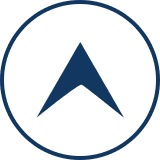ブログを始めてすぐに起こることに、せっかく書いた記事が検索結果で表示されない、というものがあります。
まだ、確認していない人は試しに、自分の記事の題名そのままで検索してみてください。
ちゃんと検索結果に反映、インターネットビジネス用語で言うところの「インデックス」がされていれば、一番目か、少なくとも1ページ目に表示されるはずです。
でも検索結果に自分の投稿記事が表示されていないとしたら、それはまだ「インデックス」されていない、ということになります。
インデックスとPing送信の簡単な説明
Googleなどの検索エンジンは、この世界中に、この瞬間にも、数えきれないほど公開されているサイトページを確認して検索結果のどこに表示すべきかを判断しています。
その作業が完了することを「インデックス」といい、インデックスされた結果、検索結果に記事が表示され、検索サイト経由で訪問者が現れる、という運びになるわけです。
ですので、このインデックスがされていないと、いくらいい記事を書いたとしても、まず、訪問者はやって来ません。
特にトレンドブログで速報系のネタを書いた場合、インデックスされるのが遅れれば遅れるほど、すでにインデックスされた他のライバルの記事に負けてしまって、PVが伸びない、という事態も起こっていまします。
ですので、インデックスされるスピードというのは、とても重要になるのですが、では動やったら早くなるのでしょうか?
いくつか方法はあるのですが、その一つとしてプラグインでPing送信をして記事の更新をこちらから検索サイトに教える、というものがあります。
「Ping送信」とは更新情報を発信してくれるPingサーバーに、更新をした情報を送ることで、更新情報を受け取ったPingサーバーは提携しているサイトにその情報を流してくれるのです。
そんな便利な「Ping送信」ですが、あまりやりすぎるとデメリットも出てきます。
記事内容をわずかに修正したときや訂正した時にもこの「Ping送信」をしてしまうと、受けっとった検索サイトは「中身がほとんど変わらないのに、なぜ送られてきたんだ?」と考え出し、ほとんど中身の違わない、劣悪コピー記事だ、と判断してしまうことがあります。
そうなるとサイトは弱くなって、評価が落ちます。その結果、インデックスの速度が遅くなる、という悪循環にもなってしまいますし、最悪はペナルティを受けてしまう恐れもあります。
でもこのWordPress Ping Optimizerは無駄なPing送信をなんどもしないように制御してくれる機能もついているので、とても安心です。
言葉で説明するとわかりにくいかもしれませんが、設定はいたって簡単。
一度設定しておくと、そうそう変更することはありませんので、ブログを始めるときには必ず、インストールと設定を済ませておきましょう。
WordPress Ping Optimizerのインストールと設定
それではWordPress Ping Optimizerのインストールと設定方法を解説していきます。
インストール
1. WordPress左一覧のプラグインより「新規追加」をクリックし、「WordPress Ping Optimizer」を検索して、見つけ出したら「今すぐインストール」をクリックします。

2. インストールが終わったら「有効化」をクリックしてください。

これでインストールは完了です。
設定
1. 設定画面は、Wordpress左一覧の「設定」より「WordPress Ping Optimizer」をクリックするか、

インストール済みプラグイン一覧にあるWordPress Ping Optimizerより「Settings」をクリックしてください。

2. 設定画面は英語になっています。

が、することは簡単ですので、手順に従って設定してみてください。
まずは赤枠で囲んだ位置に、Ping送信したい送信先のURLを入力します。
オススメのPing送信先一覧はこの下にありますので、コピペでお使いください。
3. 赤線で示した「Enable pinging」にチェックが入っていることを確認します。
4. 続いての「Limit excessive pinging short time」にチェックを入れると、最後にPing送信してから何分経たないと新しいPing送信しない、という設定ができます。
デフォルトでは15分となっていますので、設定したい方はお好みの時間を入力してください。
5. すべてが良ければ「Save Settings」をクリックします。
オススメのPing送信先
Ping送信をしておきたいPingサーバーの一覧を紹介します。
こちらをコピペでWordPress Ping Optimizerの設定画面に利用していただければ、と思います。
http://blog.goo.ne.jp/XMLRPC
http://www.blogpeople.net/servlet/weblogUpdates
http://ping.blo.gs/
http://blogsearch.google.co.jp/ping/RPC2
http://blogsearch.google.com/ping/RPC2
http://rpc.reader.livedoor.com/ping
http://ping.fc2.com/
http://ping.feedburner.com/
http://ping.rss.drecom.jp/
http://wpdocs.sourceforge.jp/Update_Services
http://rpc.pingomatic.com/
http://ping.blogranking.net/
http://ranking.kuruten.jp/ping
http://www.blogstyle.jp/
http://www.blogpeople.net/ping/
http://ping.freeblogranking.com/xmlrpc/
http://rpc.weblogs.com/RPC2
http://services.newsgator.com/ngws/xmlrpcping.aspx
http://ping.dendou.jp/
http://blog.with2.net/ping.php/
http://ping.cocolog-nifty.com/xmlrpc
http://ping.sitecms.net
http://pingoo.jp/ping/
http://taichistereo.net/xmlrpc/
http://ping.blogmura.com/xmlrpc/hidmbp2r256f
その他のインデックスを早くする方法
その他にもインデックスを早くする方法がいくつかあります。
1. XMLサイトマップを設置して検索エンジンのクローラーがあなたのサイトを探しやすくする方法です。
詳しいことはこちらの記事を参照してください。
2. 次の方法は、WordPress Ping Optimizer以外のプラグインも使ってインデックスを早くする方法です。
いちばん有名なプラグインは「PubSubHubbub」ですね。こちらをインストールして有効化しておくだけで効果があります。
「PubSubHubbub」についてはこちらの記事を参照してください。
3. GoogleのSearch Console(サーチ・コンソール)にある機能「Fetch as Google」を使って、こちらからGoogleにインデックスをしてもらうように依頼することも出来ます。
「Fetch as Google」の使い方はこちらの記事を参照してください。
4. アクセスの来ている記事に内部リンクを貼る方法も有効です。
クローラーはリンクをたどってやってきますので、アクセスの多い記事だと、そこを経由してやってくる確率が高くなります。
5, 新しい記事にアクセスを集めることで、クローラーに早く気がついてもらうことが出来ます。
この場合はFacebookやTwitterなどのSNSを使って、そちら経由で訪問者を集めるという方法になります。
以上のような方法を使ってインデックスを早くする事ができます。
また、即効性はありませんが、自分のサイトを強くすることもインデックスを早くするためにとても重要な方法です。
そのためには、
・毎日必ず1記事は更新する。
・意味のある、文字数の多い記事を書く。
・まだないキーワードで記事を書く。
といった方法で、ブログを強くしていきましょう。